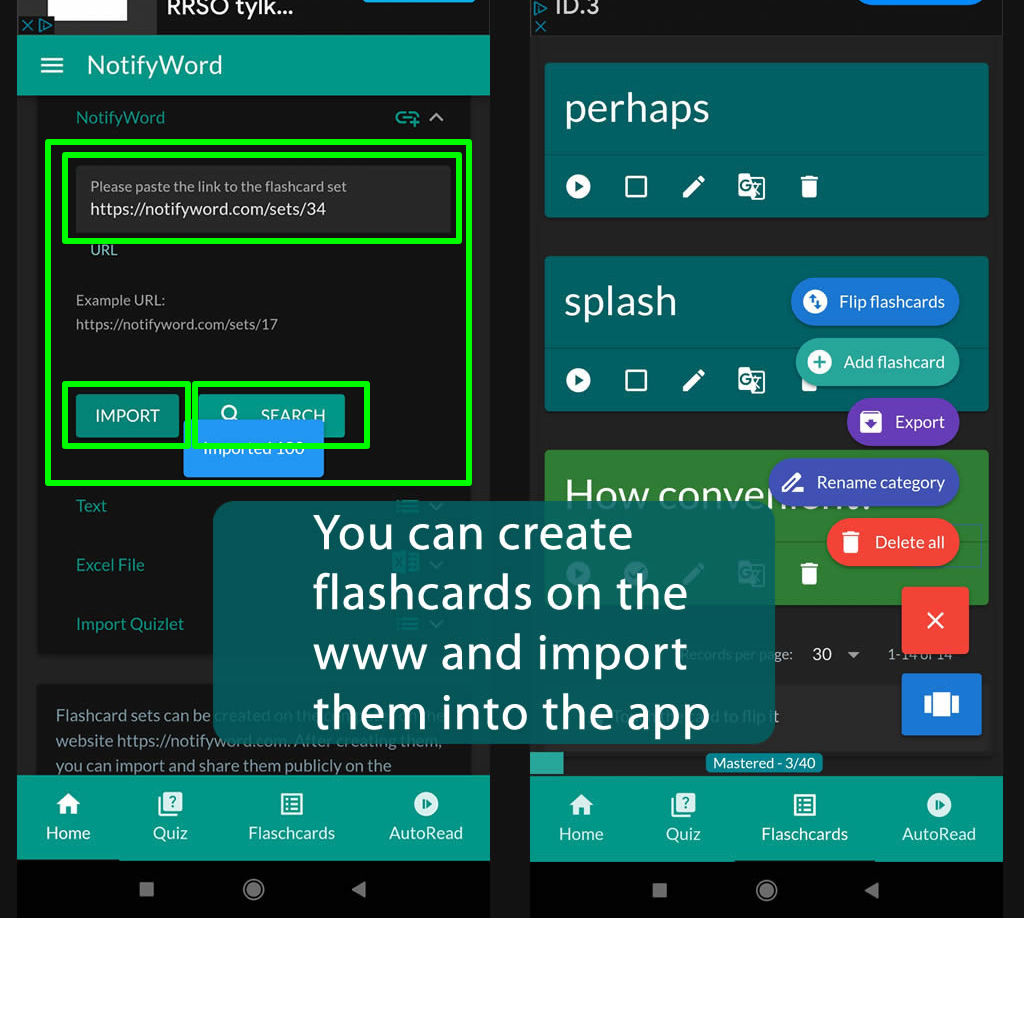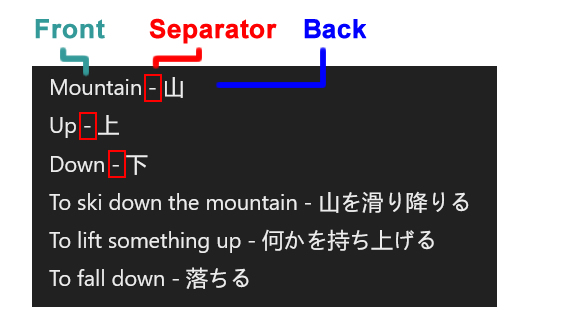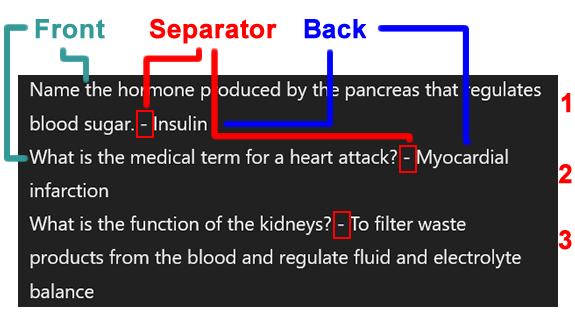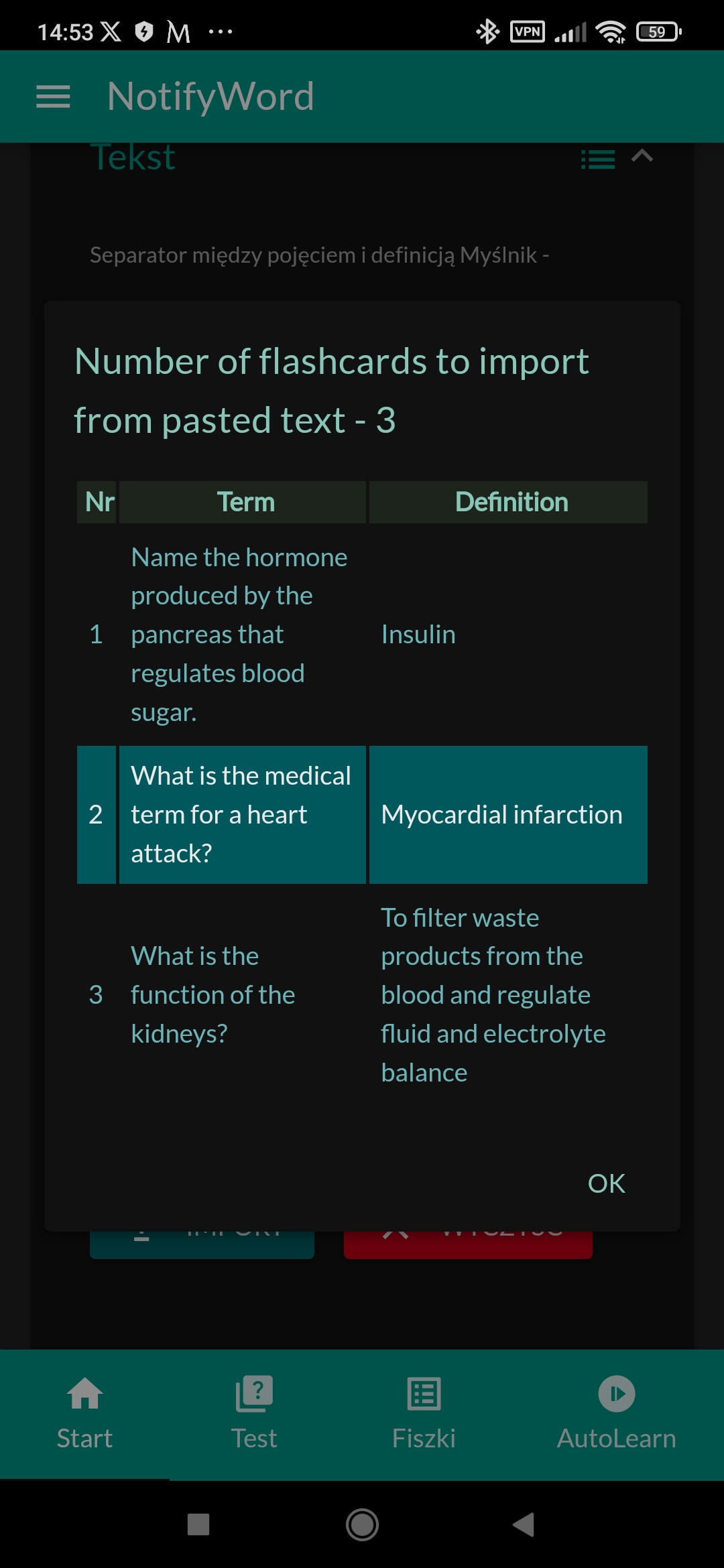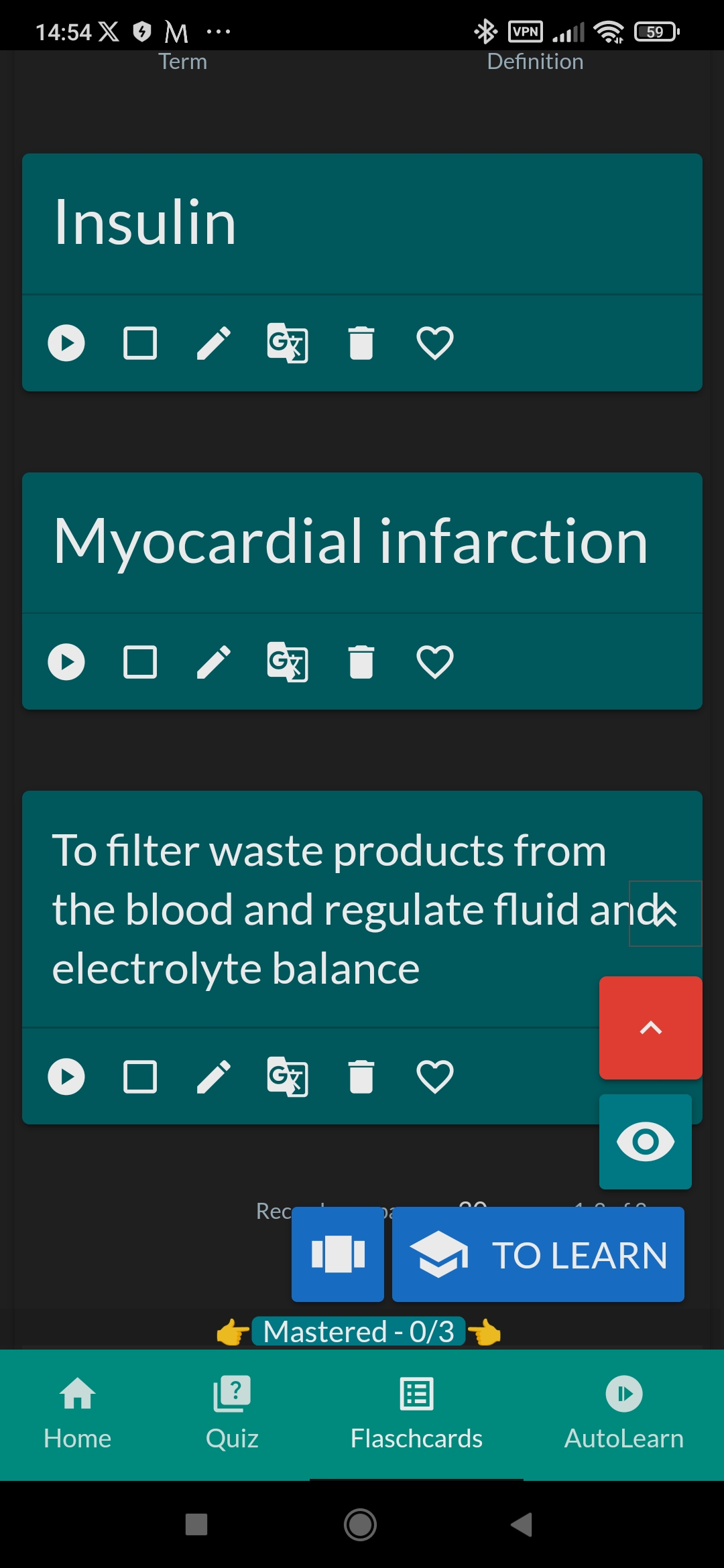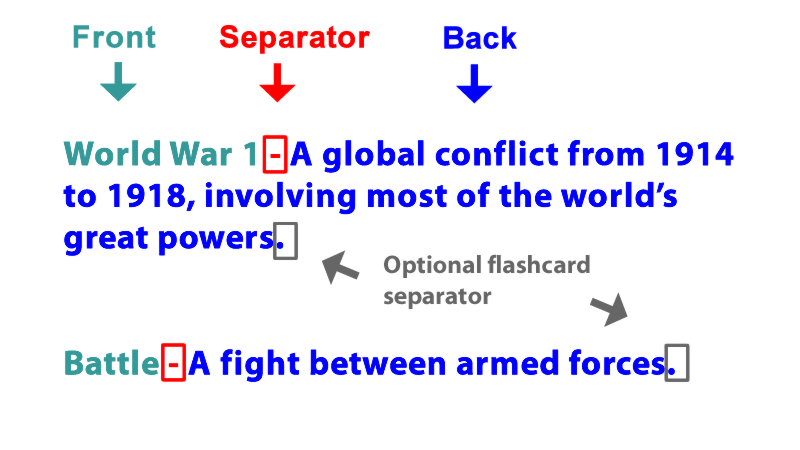Tạo Thẻ Nhớ Của Bạn Trên Trang Web NotifyWord và Ứng Dụng Android
Các flashcard trong ứng dụng có thể được nhập từ các ứng dụng khác như Quizlet, Google Translate, văn bản, tệp Excel, trang web NotifyWord và cũng có thể được tạo ra từ hình ảnh và văn bản sử dụng ChatGPT.
Trong ứng dụng và trên trang web, bạn có thể tạo các bộ thẻ nhớ mới, thêm thẻ nhớ một cách riêng lẻ, và nhập thẻ nhớ từ văn bản nơi có ký tự phân tách giữa thuật ngữ và định nghĩa. Ký tự phân tách có thể được thay đổi.
Ví dụ về việc nhập thẻ nhớ từ văn bản mà "-" được sử dụng làm ký tự phân tách giữa thuật ngữ và định nghĩa; thẻ nhớ được tạo/nhập theo cùng một cách trên trang web và trong ứng dụng.
Dán văn bản và chọn ký tự phân tách thích hợp giữa cụm từ/dịch nghĩa hoặc thuật ngữ/định nghĩa.
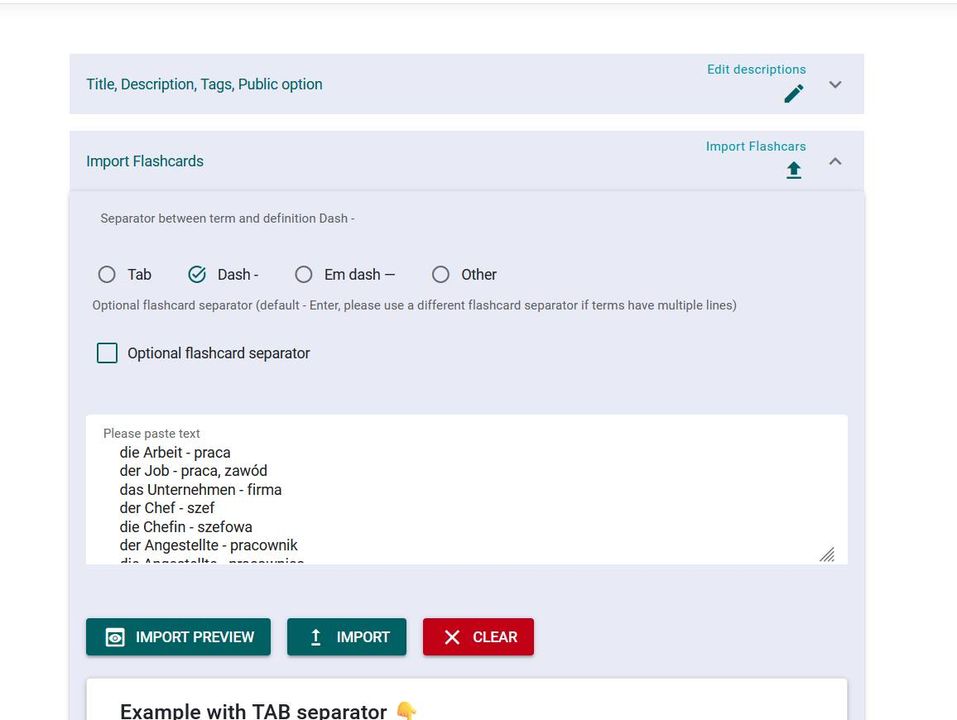
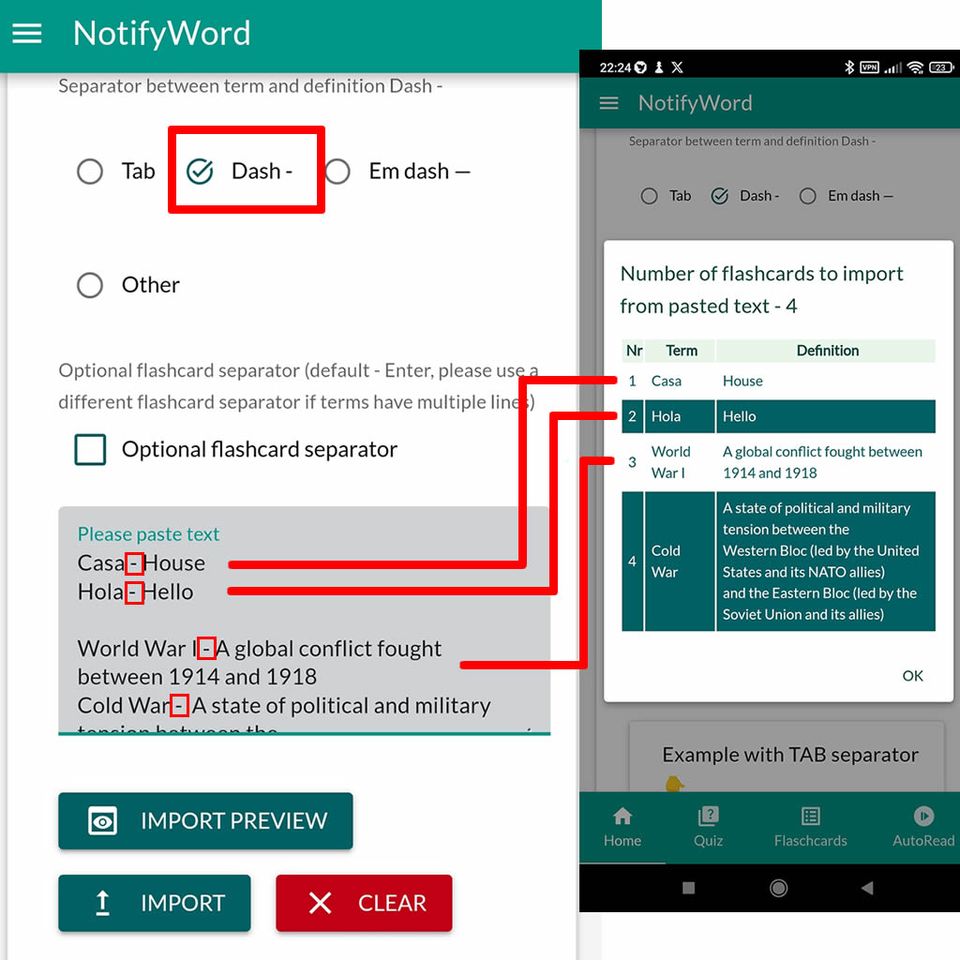
Việc tạo flashcard có thể dễ dàng hơn rất nhiều khi sử dụng ChatGPT https://chatgpt.com/
Bạn có thể dán văn bản hoặc hình ảnh (ví dụ: bản scan hoặc ảnh chụp trang sách) và/hoặc viết lệnh -
tạo danh sách flashcards để học .... (vui lòng ghi chủ đề), theo định dạng
"mặt trước - mặt sau
mặt trước - mặt sau "
Mỗi flashcard trên một dòng riêng, không sử dụng ký tự đặc biệt khác,
chỉ dùng dấu gạch nối đơn giản -, không dùng dấu gạch dài – hay các ký tự đặc biệt khác.
Tạo 60 flashcards để học tiếng Tây Ban Nha, chủ đề: [ví dụ, làm việc trong cửa hàng, hỗ trợ y tế, phỏng vấn xin việc, logistics].
từ vựng hoặc cụm từ hữu ích
Định dạng flashcard: tiếng Tây Ban Nha – tiếng Anh
Mỗi flashcard trên một dòng riêng
Không dùng ký tự đặc biệt khác
Chỉ dùng dấu gạch nối đơn giản -, không dùng dấu gạch dài – hay các ký tự đặc biệt khác.
Dán các flashcard đã tạo vào ứng dụng Android hoặc trang web trong tab nhập khẩu. Nhấn nút nhập khẩu và xong.
Bạn có thể nhập lệnh mà không cần văn bản hoặc hình ảnh, nhưng trong trường hợp đó, bạn cần mô tả chi tiết hơn về chủ đề của các flashcard.
Nhập Thẻ Nhớ Được Tạo Trên Trang Web Vào Ứng Dụng Android
Các thẻ nhớ có thể được nhập bằng cách dán liên kết đến thẻ nhớ hoặc sử dụng tính năng tìm kiếm tích hợp trong ứng dụng. Chọn tên danh mục mà bạn muốn nhập, tìm kiếm thẻ nhớ hoặc cung cấp liên kết, và nhấp vào nút nhập.